Vedeți Fișiere modificate recent de către o aplicație în Windows 10
În Windows 10, există o capacitate mai puțin cunoscută de a vedea fișierele modificate recent dintr-o anumită aplicație. Această listă de fișiere va include numai fișierele legate de aplicația care a fost utilizată pentru a le modifica sau crea. În acest fel, puteți găsi mult mai rapid un fișier pe care îl căutați. Să vedem cum se poate face.
Publicitate

După cum probabil știți deja, Windows 10 colectează fișiere utilizate recent și foldere utilizate frecvent într-o nouă locație implicită în File Explorer. Un folder virtual special Acces rapid păstrează link-uri către folderele fixate împreună cu locațiile și fișierele utilizate recent. Dacă modificați sau creați o mulțime de fișiere, poate fi dificil să localizați fișierul necesar mai târziu în acel folder, deoarece lista de fișiere va fi uriașă.

Dar puteți folosi căutarea pentru a filtra fișierele utilizate recent după o aplicație.
Această abilitate mai puțin cunoscută în Windows 10 este oferită de Cortana, care este reprezentată de caseta de căutare din bara de activități. Am văzut deja cum folosiți-l pentru calcule simple. Acum, să vedem cum să-l folosiți pentru a găsi toate fișierele create sau modificate recent de un anumit program.
Pentru a vedea fișierele modificate recent de o aplicație în Windows 10, urmează următoarele instrucțiuni.
- Faceți clic pe caseta de căutare din bara de activități pentru a o activa.
- Introduceți numele aplicației în caseta de căutare.
 Sfat: Chiar dacă ai a dezactivat caseta de căutare, puteți încă să tastați direct după deschiderea meniului Start! Vezi următorul articol: Cum să cauți în meniul Start din Windows 10 cu caseta de căutare dezactivată.
Sfat: Chiar dacă ai a dezactivat caseta de căutare, puteți încă să tastați direct după deschiderea meniului Start! Vezi următorul articol: Cum să cauți în meniul Start din Windows 10 cu caseta de căutare dezactivată. - Odată ce aplicația este găsită de Cortana, lista fișierelor create și modificate recent va fi afișată sub numele acesteia.
În exemplul de mai sus, am folosit aplicația încorporată WordPad pentru a găsi fișierele sale recente. Același lucru se poate face și pentru Paint.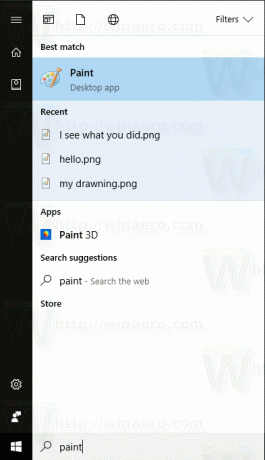
Rețineți că unele aplicații nu acceptă această funcție utilă. Ele pot împiedica Windows să își urmărească fișierele recente. De exemplu, dacă o aplicație nu are setată asociere de fișiere, lista fișierelor modificate recent va fi goală pentru acea aplicație.
Capacitatea de a căuta fișiere create sau modificate recent se bazează pe funcționalitatea listei de salt. daca tu au listele de salt dezactivate, nu va funcționa. Tine cont de asta.



